Cómo Hacer Una Nomina En Excel
Aunque la mayoría de la gente recurre a programas de "hágalo usted mismo" como Intuit Payroll, o subcontrata a un proveedor de servicios de nóminas, todavía hay propietarios de empresas que prefieren el enfoque práctico y personal de las nóminas.
Hacer una nomina en Excel manualmente requiere mucho tiempo y trabajo, seguro, pero usted tiene el control total y está al tanto de todo lo que se paga a sus empleados. Hay una cierta sensación de seguridad en eso.
¿Cómo hacer una nomina en Excel?

Hacer una nomina en Excel es la forma más simple por que con ella, creas una plantilla básica para ser usada una y otra vez para todos y cada uno de los períodos de pago.
A partir de ahí, simplemente introduces las horas trabajadas y Excel realiza los cálculos por ti: hey, listo - tu nómina está completa.
Siempre que sus deducciones y cálculos no sean complejos, la preparación de la nómina en Excel no es tan difícil, así que, aunque no sea un genio de las hojas de cálculo, exploremos cómo puede hacerlo.
Abrir una nueva hoja de cálculo de Excel
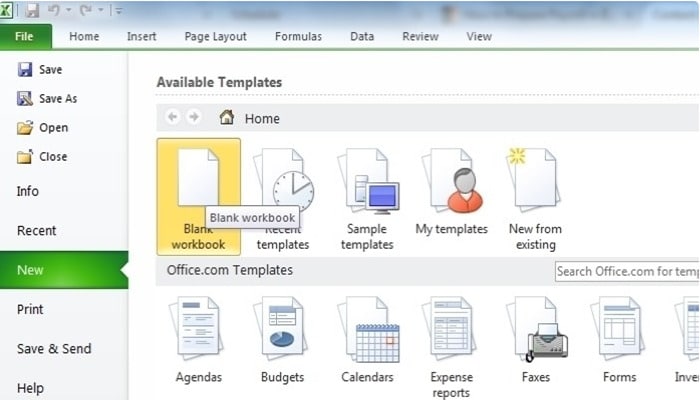
Si no tienes Excel en tu ordenador, puedes descargar rápida y fácilmente OpenOffice o LibreOffice.
Ambos son gratuitos y proporcionan una suite de productividad casi idéntica a la de Microsoft Office (procesamiento de textos, presentaciones y hojas de cálculo).
Una vez instalado, abre una nueva hoja de cálculo. Esta se convertirá en su plantilla de nómina.
Crear los nombres de las columnas
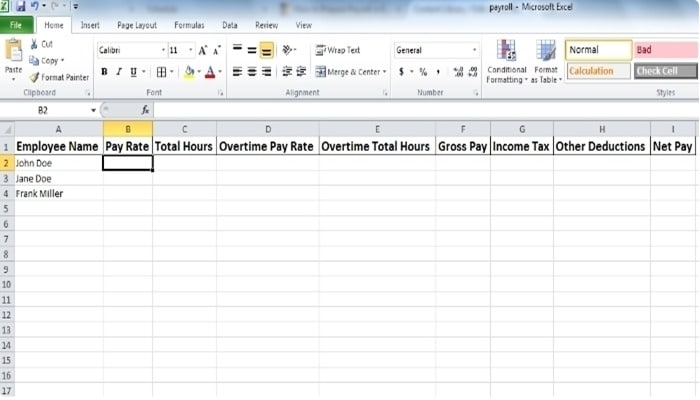
Verás que una hoja de cálculo tiene letras en la parte superior (para identificar cada columna) y números en la parte inferior izquierda (para indicar la fila).
Cada celda se nombra de acuerdo a su letra y número (A2, B5, etc.). Una plantilla de nómina básica necesita las siguientes columnas (puede ajustar los nombres según sus necesidades):
- Nombre del empleado (A1)
- Tasa de pago (B1)
- Total de horas (C1)
- Tasa de pago de horas extras (D1)
- Total de horas extras (E1)
- Paga bruta (F1)
- Impuesto sobre la renta (G1)
- Otras deducciones (si las hay)
- Paga neta (H1)
Puedes poner en negrita estos nombres de columna, centrarlos en la celda (como lo harías en un documento de word), hacer que el tamaño de la fuente sea mayor, o cualquier otra cosa para que se vea como tú quieres.
Crear algunas fórmulas simples
Excel (o su equivalente) es útil por sus características de cálculo. Puede crear una fórmula matemática y aplicarla a una celda, o a una columna entera. Cuando haces cambios, automáticamente actualiza todas las celdas y datos correspondientes.
Para el cálculo de la nómina, necesitará aplicar algunas fórmulas básicas para calcular los salarios de sus empleados. Para cada columna que hemos creado, aplique lo siguiente:
- Nombre del empleado - No hay fórmula. Simplemente introduzca el nombre del empleado en cada fila empezando por A2 y bajando (A3, A4, A5...)
- Tasa de pago - No hay fórmula. Introduzca la tarifa numérica por hora de cada empleado, sin ningún signo de dólar. 25.00 dólares por hora serían introducidos como 25. 17,50 dólares por hora se introducen como 17,5.
- Total de horas - Sin fórmula. Introduzca el número total de horas trabajadas durante el período de pago.
- Tasa de pago de horas extras - Sin fórmula. Ingrese la tasa de pago por hora de OT, sin el signo de dólar.
- Total de horas extras - Sin fórmula. Ingrese el número de horas de OT trabajadas durante el período de pago, si las hubiera.
- Paga bruta - Fórmula. Desea crear una fórmula sencilla que calcule automáticamente el salario bruto de cada empleado (tasa x horas + tasa de OT x horas de OT).
- Haz clic en la celda de Sueldo Bruto de tu primer empleado (la que se introdujo en la celda A2) e introduce esta fórmula básica en el campo de entrada justo encima de la tabla de la hoja de cálculo: =(B2*C2)+(D2*E2) y pulsa intro. Asegúrese de incluir el "=".
- Esta fórmula le dice a la hoja de cálculo que tome el número de la celda B2, lo multiplique por el número de la celda C2, luego multiplique el número de la celda D2 por el de la celda E2, y finalmente sume esos dos números.
- Mostrará ese número - la paga bruta de su empleado antes de las deducciones - en la columna de la Paga Bruta. Felicitaciones! Has completado tu primer cálculo en la hoja de cálculo.
- Para aplicar esa fórmula a cada empleado, necesitas hacer clic en la propia celda (F1). La celda estará resaltada en negrita, y deberías ver un pequeño cuadro negro en la esquina inferior derecha.
- Coloca el cursor sobre él, haz clic y arrastra el cuadro a lo largo de toda la columna. Ahora has aplicado la fórmula de la paga bruta a todos los empleados.
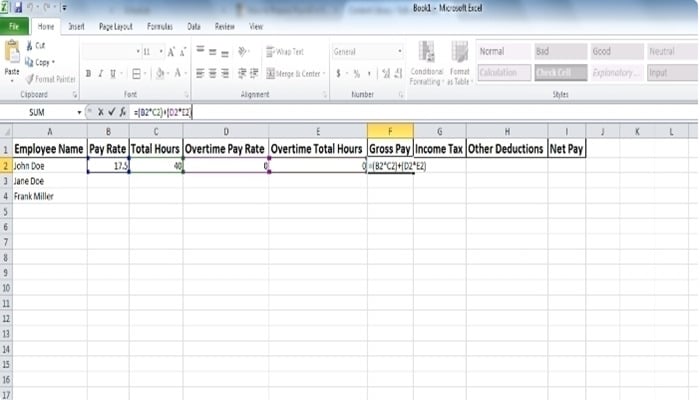
- Impuesto sobre la renta - Fórmula. La mayoría de sus empleados pagarán el impuesto sobre la renta, ¿verdad? Puedes calcular rápidamente su deducción usando una fórmula simple. Primero tendrá que determinar su tasa de deducción.
- Para nuestro ejemplo, usaremos una tasa base del 10%. Haz clic en la celda G1, e introduce esta fórmula en el campo de cálculo encima de la tabla de la hoja de cálculo: =10%*F2, y pulsa intro.
- Esta fórmula indica a la hoja de cálculo que multiplique la cifra del salario bruto que aparece en la celda F2 por el 10%, nuestro tipo impositivo base. Lo hará automáticamente y mostrará el importe de la deducción en la celda.
- Al igual que con la fórmula del salario bruto, querrás aplicar esta fórmula a toda la columna arrastrándola hacia abajo. Por supuesto, tenga en cuenta que los empleados pueden tener diferentes tipos impositivos.
- Agrupar a los que comparten una tasa, aplicar la fórmula, luego agrupar el siguiente grupo y aplicar la nueva fórmula (digamos el 12%, por ejemplo, en cuyo caso la fórmula pasaría a ser =12%*F2).
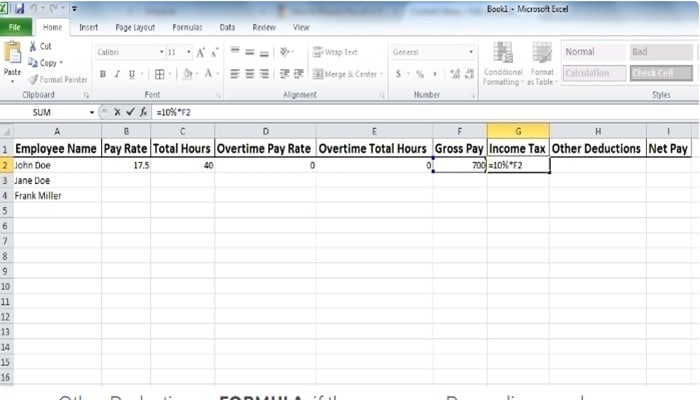
- Otras deducciones - Fórmula, si hay alguna. Dependiendo de donde estés, otras deducciones pueden incluir la Seguridad Social, Medicare, NIC, CPP, EI, etc. La fórmula reflejará el porcentaje o la tasa fija.
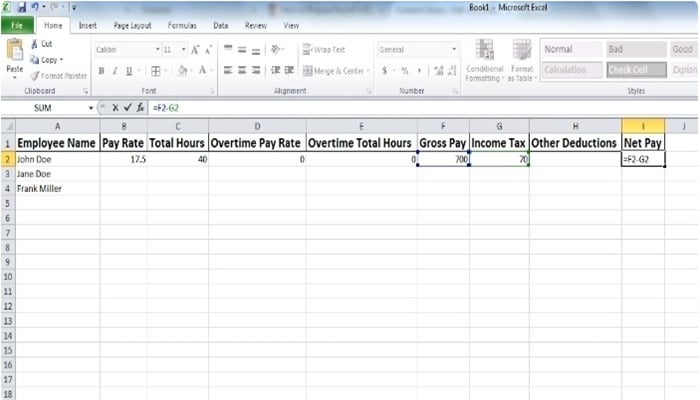
- Paga neta - FÓRMULA. La última columna que creó es su pago neto después de todas las deducciones.
- Para los propósitos de este ejemplo, vamos a asumir el impuesto sobre la renta como la única deducción, en cuyo caso el pago neto aparecería en la columna H.
- Haga clic en la celda H2 y escriba esta fórmula en el campo de la fórmula: =F2-G2, y presione enter.
- La hoja de cálculo restará automáticamente la deducción del impuesto sobre la renta (G2) del salario bruto (F2) y mostrará el resultado. No olvides hacer clic y arrastrar para aplicarla a toda la columna.
- Si hay otras deducciones, puedes simplemente sumarlas con una fórmula en estos términos: =F2-(G2+H2+I2) dependiendo de cuántas otras deducciones se aplicaron.
Personaliza y guarda tu plantilla
Eso es todo lo que necesitas para Hacer Una Nomina En Excel básica. Puedes poner los títulos en negrita, hacer los nombres de las columnas más grandes o centrados en la celda, añadir un período de pago en la parte superior o inferior.
Experimenta y juega hasta que se vea exactamente como lo quieres. Cuando finalmente esté listo, y ANTES de usarlo, guarda una copia y ponle el nombre de PLANILLA DE PAGOS o algo similar.
Asegúrate de que has introducido todos los datos que nunca (o rara vez) cambian como los nombres de los empleados, la tasa de pago, la tasa de pago de OT y las tasas de deducción. Entonces siempre estará listo para empezar.
Cada período de pago, abra su plantilla, introduzca las horas trabajadas (y cambie cualquier cosa que necesite ser cambiada.
Como la tasa de pago si alguien obtuvo un aumento, o la tasa de impuestos si ese número subió o bajó), y guárdelo para sus registros, nombrándolo después del período de pago para simplificar (PRApr2020, por ejemplo).
No es nada extravagante, pero hacer una nomina en Excel es una forma conveniente y rentable de calcular una nómina relativamente básica para sus empleados.
Una vez que se configura, sólo necesita introducir las horas, ahorrándole tiempo, dinero y molestias.
►También te puede interesar: Cómo Calcular La Desviación Típica En Excel De Una Manera Sencilla◄
Conclusión
Hacer una nomina en Excel por supuesto es una buena elección. Una vez que empiece a escalar y su negocio crezca, puede considerar la posibilidad de contratar a un contador, pero como solución a corto plazo cuando empiece, Excel es perfecto.
Esperamos que te guste nuestro artículo si crees que me faltó por mencionar algo deja tu comentario.

Deja una respuesta